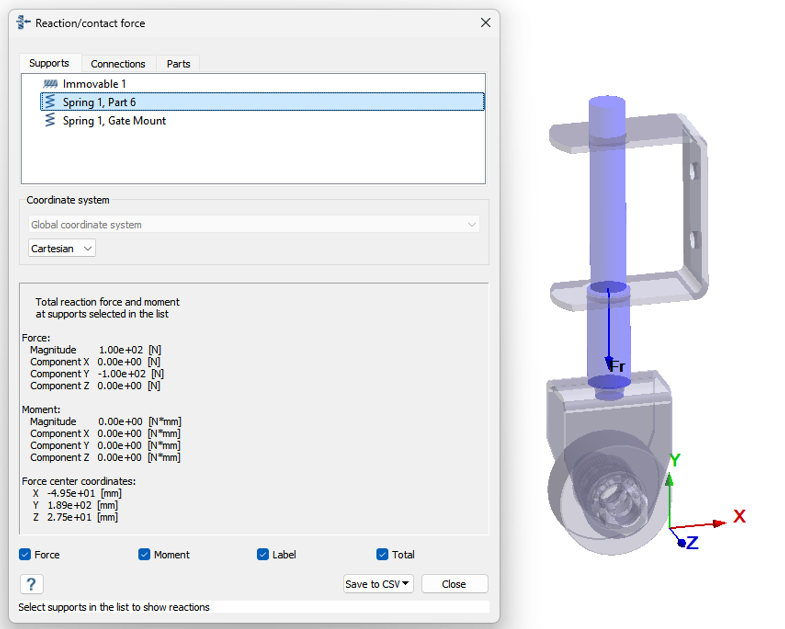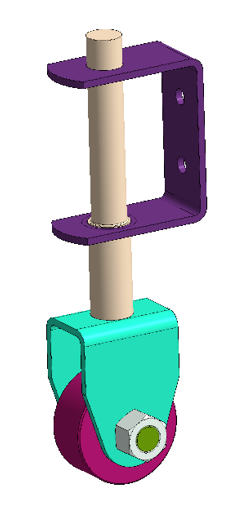SS-T:3070 ばね
チュートリアルレベル:中級
- 目的
- SimSolidは、簡略化されていない形状を使用したパートとアセンブリに対して機能するメッシュレス構造解析を実行しますが、ジオメトリの不完全性に寛容で、数秒から数分で実行を完了します。このチュートリアルでは次の操作を実行します:
- SimSolidでばねを作成する方法を学びます。
- モデルの説明
- このチュートリアルには以下のモデルファイルが必要です。
- GateCaster.ssp
プロジェクトを開く
- 新しいSimSolidセッションを開始します。
-
メインウィンドウのツールバーでプロジェクトを開く
 をクリックします。
をクリックします。
- プロジェクトファイルを開くダイアログで、GateCaster.sspを選択します。
- OKをクリックします。
モデルの確認
- プロジェクトツリーとモデリングウィンドウで、モデルを確認します。
- すべてのプロジェクト定義が含まれていることを確認します。
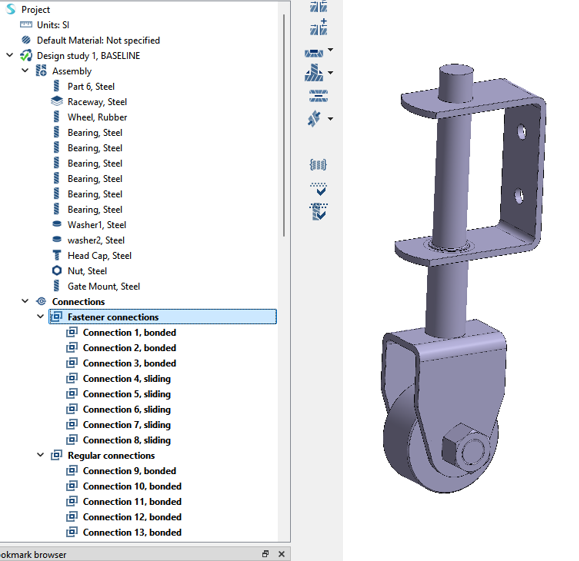
構造線形解析の作成
メインウィンドウのツールバーで 構造 >
構造 >  構造 - 線形を選択します。
構造 - 線形を選択します。
プロジェクトツリーのDesign study 1に新しい解析が表示され、解析ワークベンチが開きます。
完全拘束の作成
-
解析ワークベンチで
 完全拘束をクリックします。
完全拘束をクリックします。
- 表示されたダイアログでフェイスラジオボタンが選択されていることを確認します。
-
モデリングウィンドウで、下図でオレンジ色でハイライトされているフェイスを選択します。
図 3. 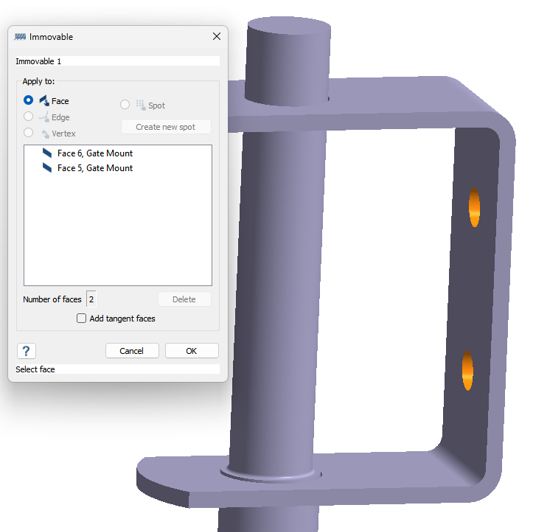
-
OKをクリックします。
新しい拘束完全拘束 1がプロジェクトツリーに表示されます。拘束の可視化表現がモデル上に表示されます。
力の適用
-
解析ワークベンチで
 力/変位 > 力/変位をクリックします。
力/変位 > 力/変位をクリックします。
- ダイアログでフェイスラジオボタンが選択されていることを確認します。
-
モデリングウィンドウで、下図でハイライトされているフェイスを選択します。
Figure 4. 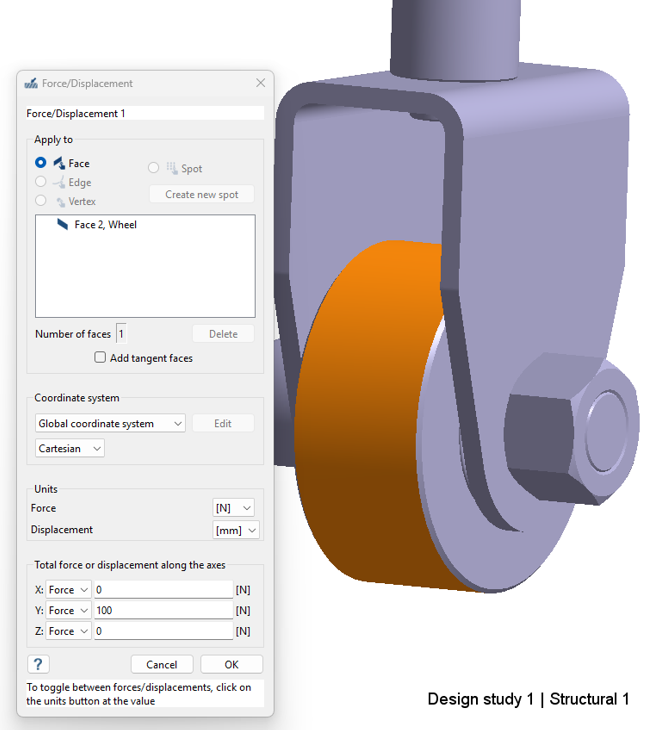
-
OKをクリックします。
新しい力境界条件Force/Displacement 1がプロジェクトツリーに表示されます。
ばねの作成
-
解析ワークベンチで
 ばねをクリックします。
ばねをクリックします。
- ダイアログで、タイプにばねラジオボタンが、適用対象にフェイスラジオボタンが選択されていることを確認します。
-
モデリングウィンドウで、下図でハイライトされているフェイスを終点 1として選択します。
Figure 5. 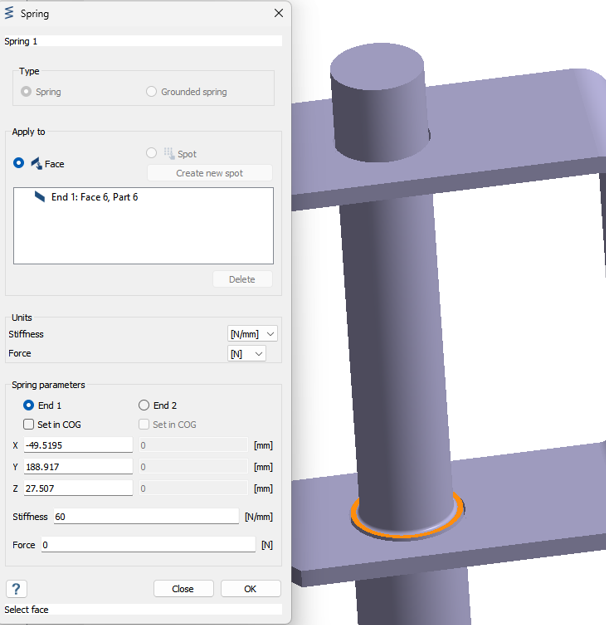
-
終点 2ラジオボタンを選択し、下図でハイライトされているフェイスを選択します。
Figure 6. 
- 剛性に60 N/mmと入力します。
- Applyをクリックします。
ソリューション設定の編集
- プロジェクトツリーの解析ブランチでのソリューション設定をダブルクリックします。
- ソリューション設定ダイアログの、アダプティブのドロップダウンメニューでグローバル+ローカルを選択します。
- OKをクリックします。
解析の実行
- プロジェクトツリーで解析ワークベンチを開きます。
-
 解析をクリックします。
解析をクリックします。
結果の表示
- で、Structural 1を選択します。
-
解析ワークベンチツールバーで、
 結果プロットをクリックします。
結果プロットをクリックします。
-
変位量を選択します。
図 7. 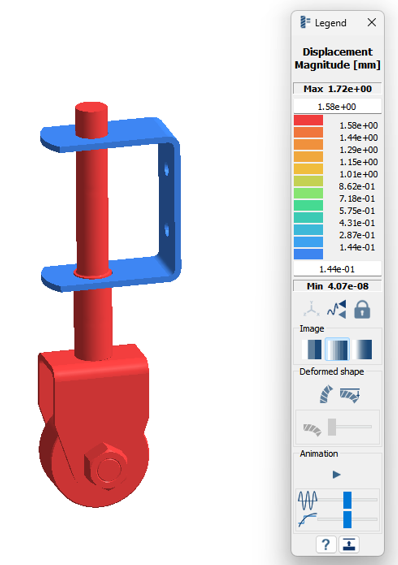
凡例ウィンドウが開いてコンタープロットが表示されます。
反力の確認
-
解析ワークベンチで
 反力/接触力をクリックします。
反力/接触力をクリックします。
- ばねを表示するため、拘束タブに移動します。
- ばね 1を選択し、反力を確認します。